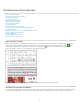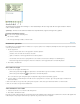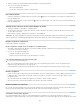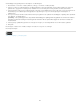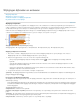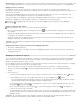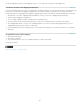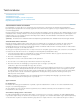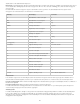Operation Manual
Naar boven
Naar boven
Naar boven
Naar boven
Naar boven
Naar boven
2. Plaats de aanwijzer op het notitieankerpunt totdat de aanwijzer een wijzend handje wordt.
3. Voer een van de volgende handelingen uit:
Klik op het notitieankerpunt.
Kies Notities > Vorige notitie of Notities > Volgende notitie.
Een notitie bewerken
Selecteer in de drukproef- of artikelweergave het gereedschap Tekst , klik tussen de pictogrammen van de notitie die u wilt bewerken, en
breng uw wijzigingen aan.
Selecteer in de layoutweergave het gereedschap Tekst , klik op het notitieankerpunt om de notitie te openen in het deelvenster Notities en
breng uw wijzigingen aan.
Spellingcontrole uitvoeren of tekst zoeken/wijzigen in notities
1. Selecteer het tabblad voor de drukproef- of artikelweergave.
2. Vouw de notities uit waarin u de spelling wilt controleren of waarin u wilt zoeken. Kies Notities > Notities in artikel uitvouwen/samenvouwen
om alle notities uit te vouwen.
3. Kies Bewerken > Spelling > Spellingcontrole of Bewerken > Zoeken/Wijzigen.
Opmerking: Als u bij het controleren van de spelling of het opzoeken van tekst de optie Alles wijzigen kiest, wordt tekst in samengevouwen
notities in de drukproef- of artikelweergave genegeerd maar worden alle instanties van de tekst in de layoutweergave vervangen.
Notities verplaatsen of dupliceren
U kunt notities verplaatsen en dupliceren.
Notities verplaatsen of dupliceren in de drukproef- en artikelweergave
1. Houd Shift en Alt ingedrukt en klik (Windows) of houd Shift en Option ingedrukt en klik (Mac OS) op het pictogram aan het begin of einde
van de notitie om de notitie te selecteren.
2. Voer een van de volgende handelingen uit:
Verplaats de notitie door deze te slepen.
Dupliceer de geselecteerde notitie door op Shift te drukken en te slepen.
Een notitieankerpunt dupliceren in de layoutweergave
Voer een van de volgende handelingen uit:
Sleep over het notitieankerpunt met het gereedschap Tekst om het notitieankerpunt te markeren en kies vervolgens Bewerken >
Kopiëren. Plak het notitieankerpunt op een andere positie.
Houd Shift ingedrukt en gebruik het gereedschap Notitie of Tekst om het ankerpunt naar de gewenste positie in de tekst te slepen.
Notities verwijderen
U kunt een enkele notitie verwijderen door Shift en Alt ingedrukt te houden en te klikken (Windows) of Shift en Option ingedrukt te houden en
te klikken (Mac OS) op het pictogram aan het begin of einde van de notitie om de notitie te selecteren en vervolgens Notities > Notitie
verwijderen te kiezen.
Als u alle notities uit het actieve artikel wilt verwijderen, kiest u Notities > Notities uit artikel verwijderen.
Als u alle notities uit een document wilt verwijderen, kiest u Notities > Alle notities verwijderen.
Notities afdrukken en exporteren
Als u een InCopy-document afdrukt, kunt u tevens alle notities afdrukken die in het document zijn opgenomen. U kunt bovendien notities vanuit
InCopy exporteren als PDF-annotaties. Notities in tabellen worden echter niet als PDF-annotaties geëxporteerd.
Voorkeuren voor notities opgeven
Via voorkeursinstellingen kunt u de kleur voor inline-notitieankerpunten, -pictogrammen en -achtergronden instellen in de drukproef- en
artikelweergave. U kunt notitie-informatie ook weergeven als knopinfo en kiezen of u de inhoud van notities wilt opnemen bij gebruik van de functie
123